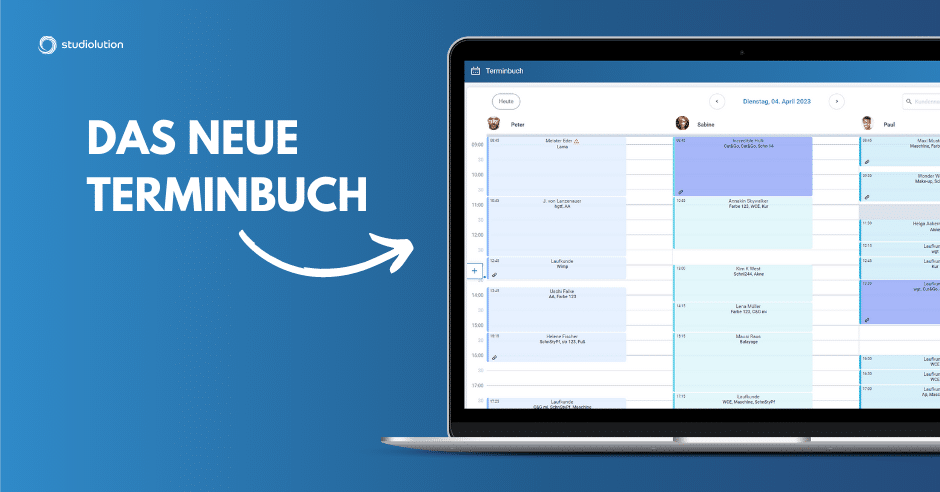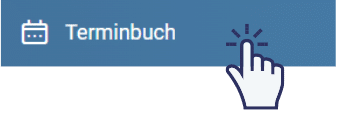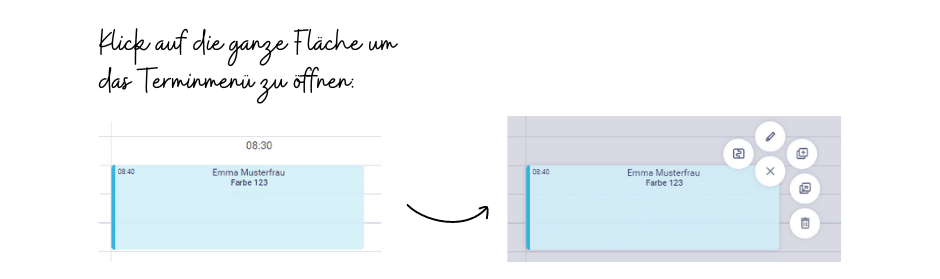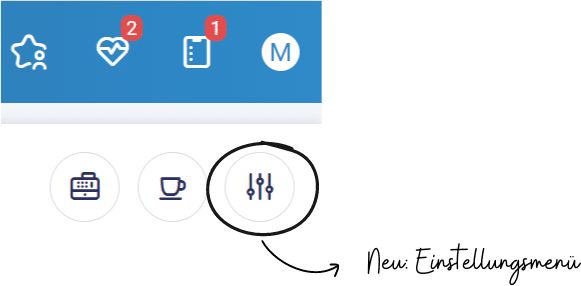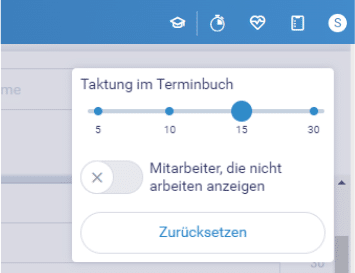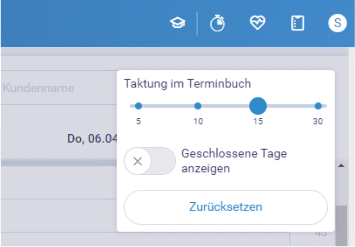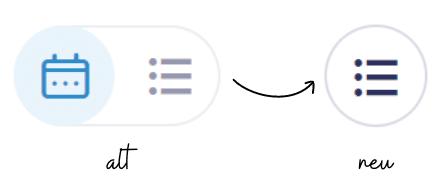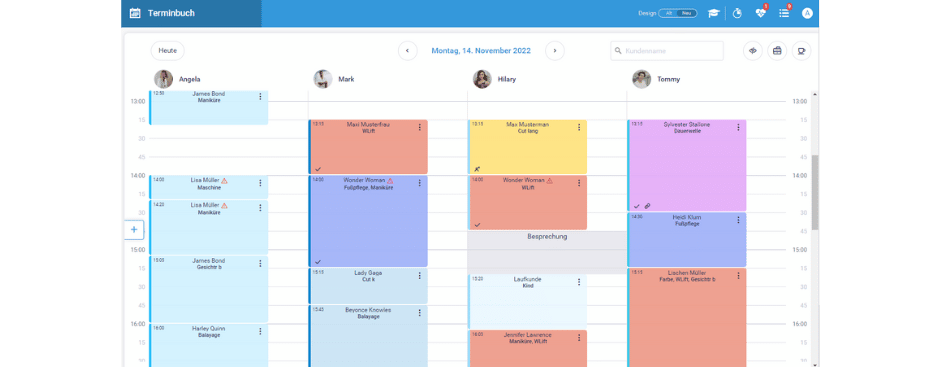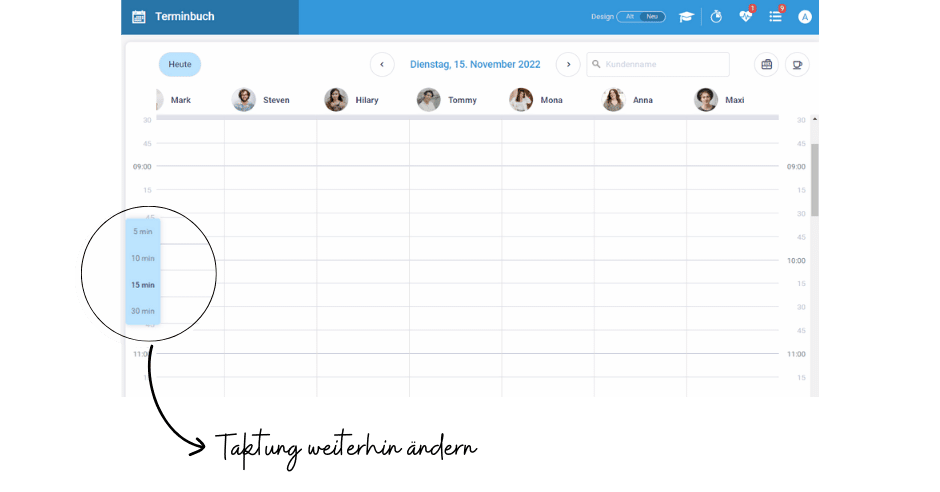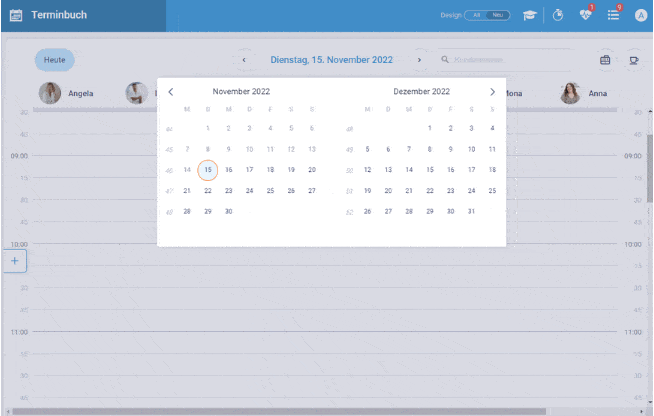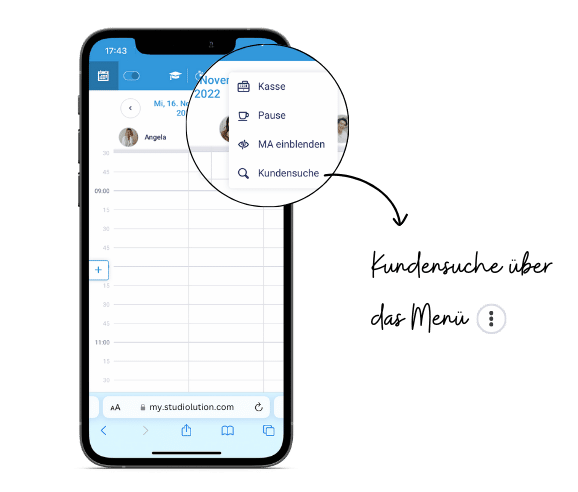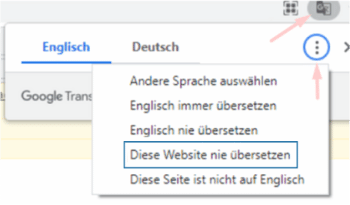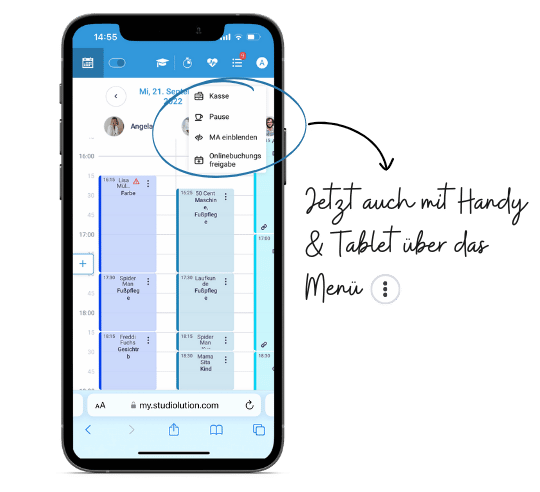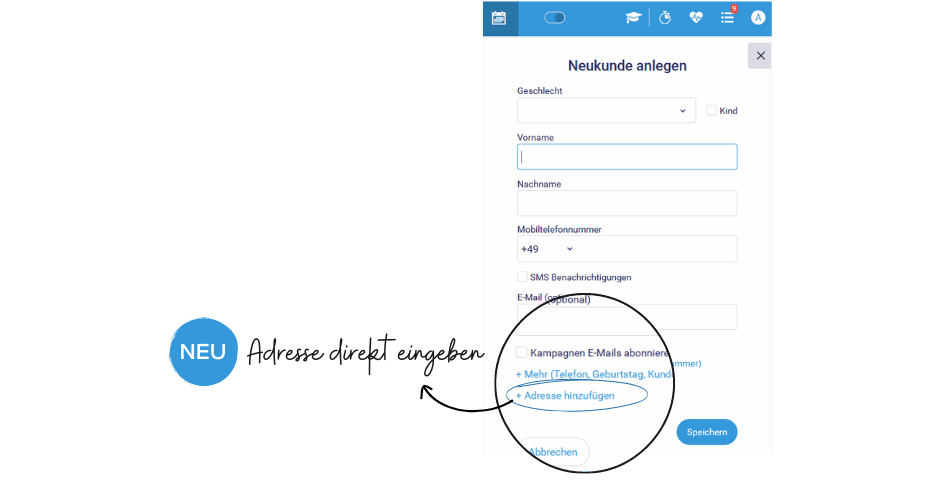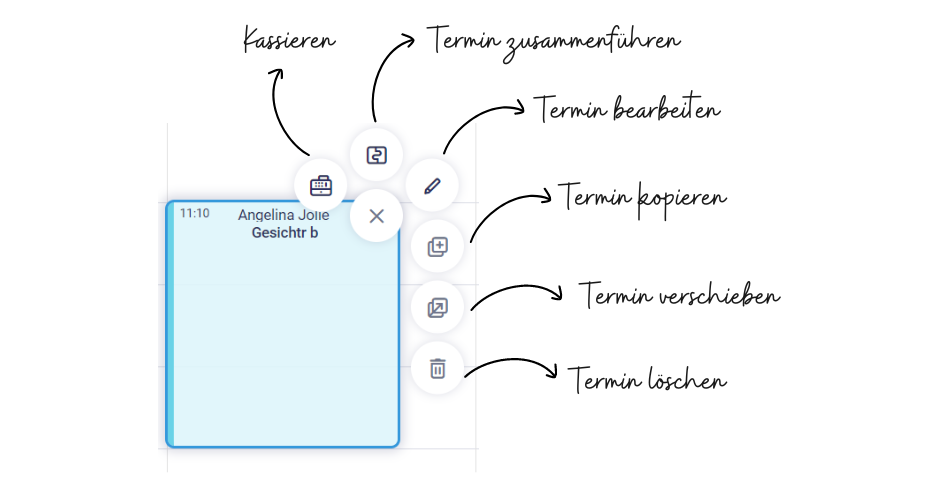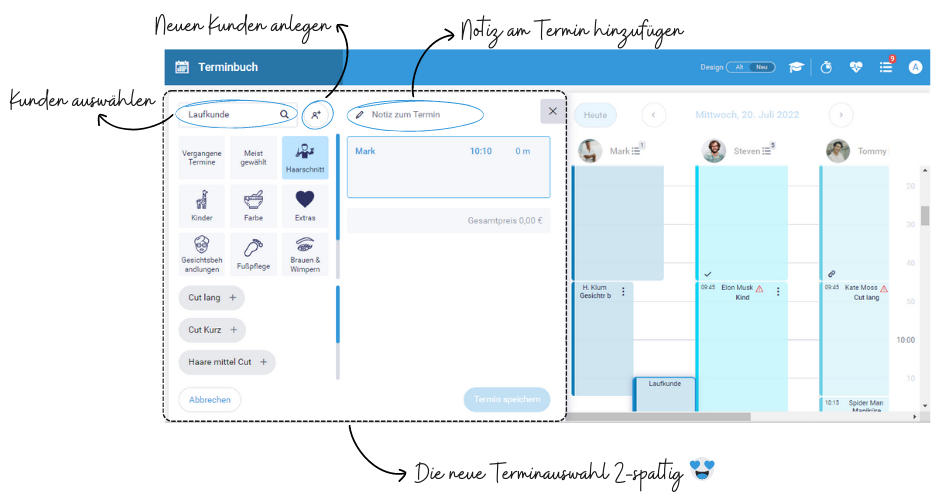Version 6: Update vom 04.04.23
Wir freuen uns euch weitere Optimierungen im neuen Terminbuch vorzustellen. Die Verbesserungen helfen bei einer noch einfacheren Bedienung und natürlich haben wir auch euer Feedback berücksichtigt. Hier sind die wichtigsten Änderungen im Überblick:
- Hauptmenü anklicken zum Öffnen (nicht nur drüberfahren)
- Drei Punkte in den Terminen sind weg – ganze Fläche klickbar und mehr Platz für Kundennamen
- Einstellungsmenü: Taktung ändern und Abwesenheiten ausblenden
- Viele kleine Designverbesserungen
Hauptmenü anklicken zum Öffnen (nicht nur drüberfahren)
Früher hat sich unser Hauptmenü links oben geöffnet, wenn ihr mit der Maus darüber gefahren seid. Das hat sich jetzt geändert: Ab sofort könnt ihr das Menü per Klick öffnen. Das sorgt für eine bessere Handhabung und verhindert auch bei der Kundensuche im Terminbuch, dass sich das Menü ungewollt öffnet.
Drei Punkte in den Terminen sind weg – ganze Fläche klickbar und mehr Platz für Kundennamen
Die 3 Punkte in den Terminen sind weg und das bedeutet für euch viel mehr Klickfläche. Nun könnt ihr das Kontextmenü in den Terminen (z.B. zum Bearbeiten, Kopieren, Verschieben, Kassieren usw.) per Klick auf die gesamte Fläche des Termins öffnen.
Positiver Nebeneffekt: Mit dem Verschwinden der 3 Punkte ist mehr Platz für die Namen da.
Tipp: Bei Doppelklick kommt ihr gleich auf den Bearbeiten-Dialog.
Einstellungsmenü: Taktung ändern und Abwesenheiten ausblenden
Ab sofort findet ihr rechts oben ein neues Icon für das Einstellungsmenü.
Hierüber lässt sich die Taktung im Terminbuch umstellen. Früher konnte man über das Auge-Icon die Spalten im Terminbuch bei Abwesenheiten ausblenden. Nun wurde diese Funktion umgezogen und hat ein neues Zuhause. Über den Umschalter könnt ihr diese Ein- und Ausblenden. Solltet ihr mobil unterwegs sein, ändert sich nichts, dort findet ihr das Auge-Icon weiterhin über das mobile Menü.
Solltet ihr in der Wochenansicht unterwegs sein, könnt ihr darüber auch geschlossene Tage ausblenden.
Listenansicht Button statt Umschalter
Zuvor konntet ihr über den Umschalter vom Terminbuch zur Listenansicht hin- und herwechseln. Ab sofort gibt es einen kleinen Listen-Button. Klickt ihr drauf, seid ihr auf der Listenansicht, klickt ihr noch mal drauf wechselt ihr wieder ins Terminbuch zurück.
Außerdem gibt es weitere Kleinigkeiten, die wir anpassen, die zwar auf dem ersten Blick nicht wahrgenommen werden, aber dafür sorgen, dass die Bedienung noch besser wird.

Version 5: Update vom 21.02.23
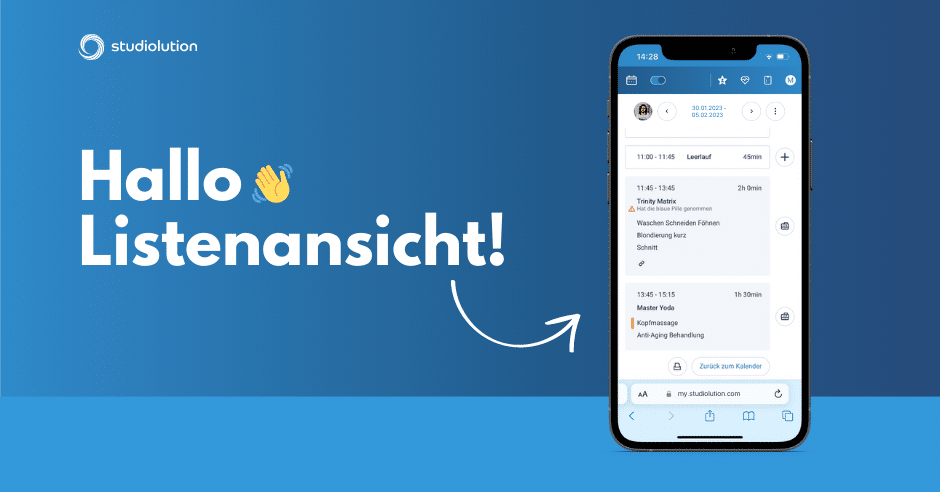
Wir haben eine brandneue Funktion in unserem Terminbuch: die Listenansicht für Termine. Wie der Name schon verrät, werden dadurch alle Termine pro Tag in einer Liste angezeigt. Die Listenansicht ist eine Alternative zur Wochenansicht, d.h. ihr habt ab sofort einen Umschalter, mit dem ihr zwischen dem Kalender und der Liste hin- und herschalten könnt.
Vorteile:
- Praktisch für unterwegs: Alle Termine der Woche in einer Liste inkl. Leerlauf und Pausen.
- Ideal als Ausdruck für euch und euer Team: Eine Art Laufzettel pro Tag oder Woche.
- Direkt aus der Liste kassieren und Leerläufe finden.
So geht’s:
Wechselt in die Wochenansicht des jeweiligen Teammitglieds. Dafür müsst ihr im Terminbuch auf den Namen des Teammitglieds klicken. Nun seid ihr in der Wochenansicht und könnt über den Umschalter links oben neben dem Namen aus dem Terminbuch in die Listenansicht wechseln:
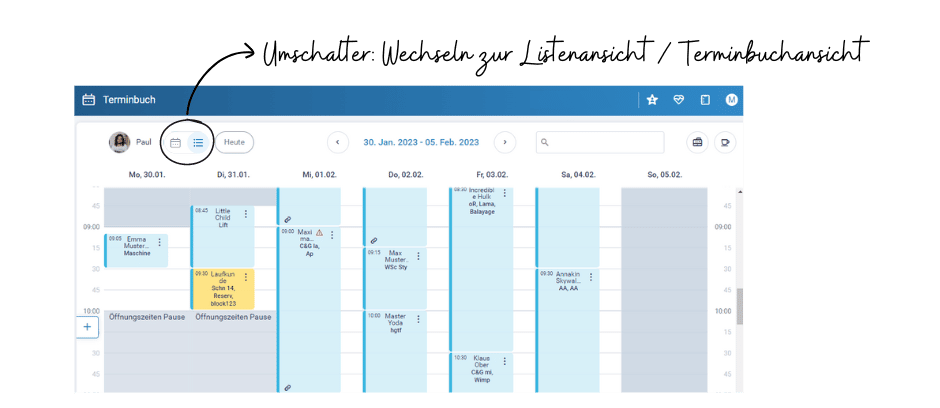
In der Listenansicht seht ihr die Termine, Pause, Leerläufe pro Tag für die gesamte Woche. Enthalten sind weiterhin alle relevanten Infos, wie Kundenname, Uhrzeit, Dienstleistung, Dauer, Buchungshinweis, Notizen und Ressourcen. Eure Leistungsfarben seht ihr außerdem als kleinen farbigen Balken neben der Dienstleistung. Aus der Listenansicht könnt ihr weiterhin Termine kassieren oder neue Termine anlegen. Mit dem Klick auf den Namen der Kund:innen öffnet sich wie gewohnt die Kundenkartei:
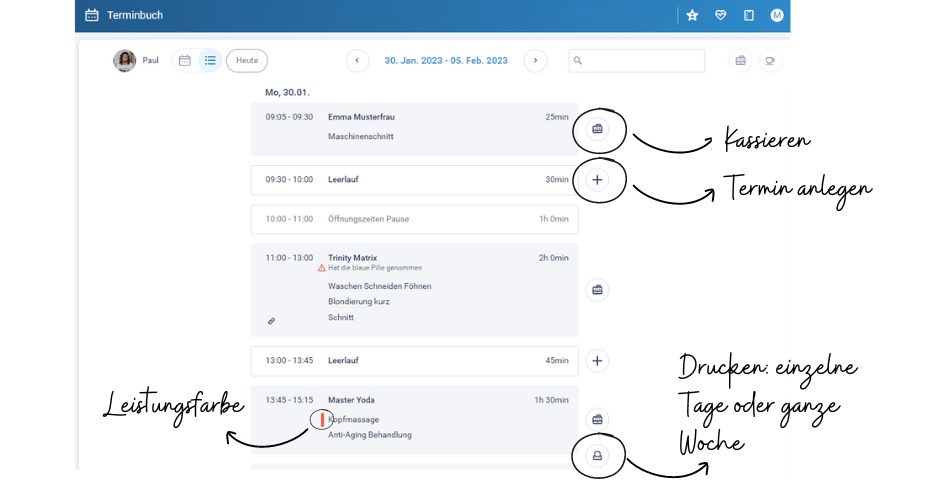
Bei bestehenden Terminen könnt ihr außerdem über den Klick auf die Uhrzeit direkt zum Termin im Terminbuch springen:
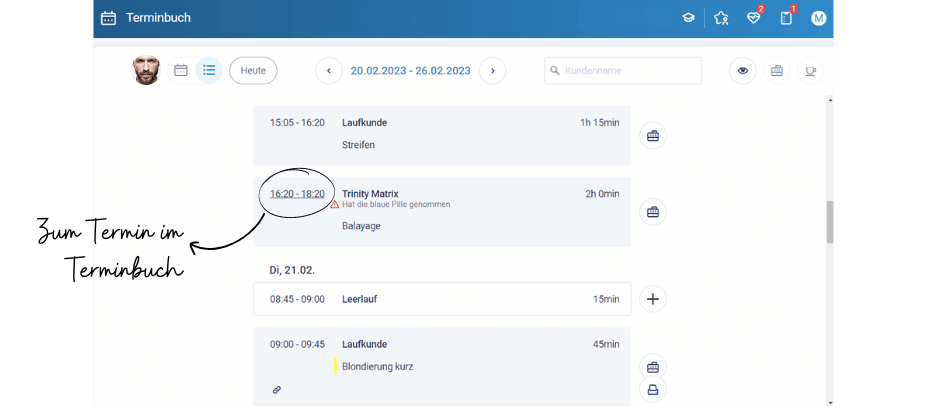
Außerdem könnt ihr die Termine wie einen Laufzettel ausdrucken – entweder einen einzelnen Tag oder die gesamte Woche:
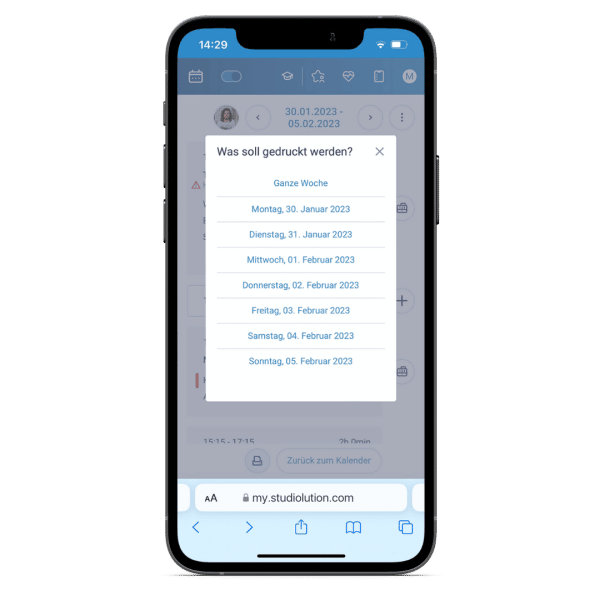
Falls ihr mit dem Handy unterwegs seid, müsst ihr auch zuerst zur Wochenansicht wechseln und findet dann die Listenansicht im Menü
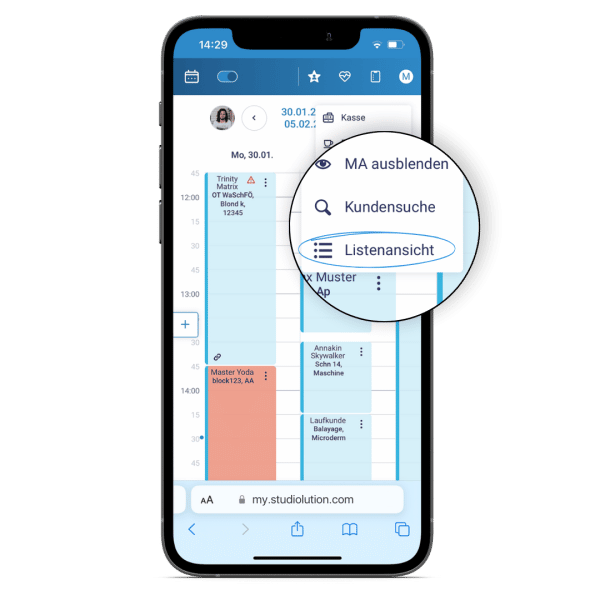
PS: Noch ein Grund zum neuen Terminbuch zu wechseln. Es bietet euch mittlerweile einige Funktionen, die das alte nicht hat. Außerdem ist es eine Basis für neue Funktionen, die in der Zukunft kommen.
 Version 4: Update vom 17.11.22
Version 4: Update vom 17.11.22
Da sind wir wieder mit einem weiteren Update zum neuen Terminbuch. Wir sind noch nicht fertig, ein paar Asse haben wir noch im Ärmel, auf die ihr euch freuen dürft (z.B. Nachbereitungszeiten). Das hat sich mit diesem Update geändert:
Mehr Kontraste bei den Leistungsfarben
Wir haben die Leistungsfarben kräftiger für euch gemacht.
PS: Ihr wusstet nicht, dass man bestimmte Dienstleistungen farblich hervorheben kann? Das geht unter “Einstellungen” > “Leistungen” > “Leistungsverzeichnis” > dann eine Farbe aus der Farbpalette rechts auswählen. Wir empfehlen allerdings damit sparsam umzugehen, ansonsten sieht das Terminbuch wie ein Regenbogen aus und man erkennt nichts mehr 😉
Zoom-Funktion im Terminbuch löst Änderung der Taktung ab
Ab sofort habt ihr die klassische Zoom-Funktion im neuen Terminbuch zurück. Das bedeutet, dass sich beim Rein- und Rauszoomen nicht mehr die Taktung verändert – stattdessen wird es ganz klassisch größer und kleiner.
Die Taktung könnt ihr weiterhin über die linke Seitenleiste per Klick auf die Zeitleiste anpassen.
Auf dem Smartphone habt ihr neben dem Größerzoomen (was immer funktioniert) jetzt auch ein “Rauszoomen” um euch einen Gesamtüberblick zu verschaffen. Aktivieren könnt ihr das, indem ihr links auf die Zeitleiste klickt. Nun erscheint unter der Auswahl der verschiedenen Taktungen ein Vollansicht-Symbol
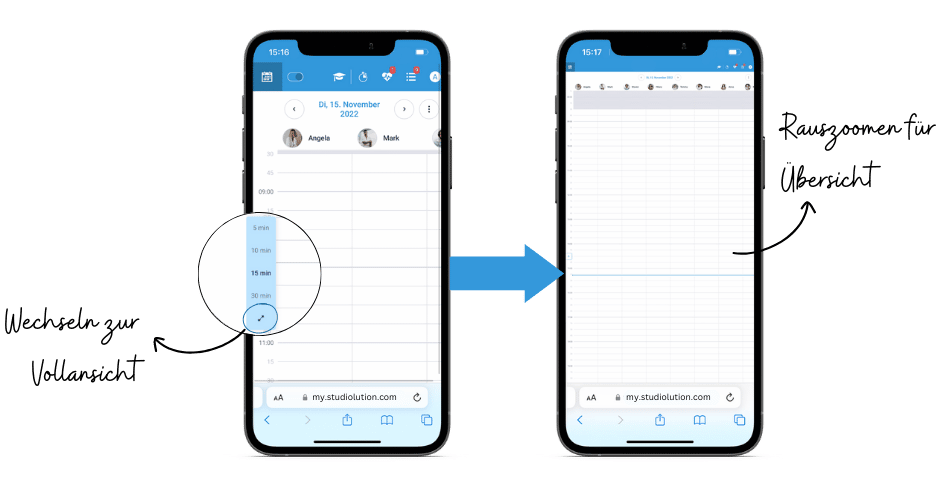
Termine lassen sich auf Touchbildschirmen nicht mehr so leicht verschieben
Damit es nicht mehr so einfach passiert, dass ein Termin auf Touch-Bildschirmen beim Scrollen durch das Terminbuch verschoben wird, haben wir das optimiert. Termine müssen nun deutlich länger angeklickt werden, um sie zu verschieben. Ihr müsst euch also keine Sorgen mehr machen, dass ein Termin zufällig an der falschen Stelle landet.
Kleine Menüs schließen ohne, dass ein neuer Termin angelegt wird
Viele kleine Menüs im Terminbuch kann man ab sofort per Rausklicken schließen, ohne das dabei ein neuer Termin angelegt wird, weil man ins Terminbuch klickt.
Kundensuche ist nun auch auf dem Handy integriert
Auf der mobilen Ansicht auf dem Handy ist nun auch die Kundensuche integriert. Diese findet ihr über die 3 kleinen Punkte rechts oben:
Hinweis für Chrome-Nutzer: Falls ihr im Browser dieses Symbol rechts oben seht, müsst ihr die automatische Übersetzungsfunktion abschalten. Chrome hat derzeit einen Bug, der dazu führt, dass manche Inhalte falsch dargestellt bzw. übersetzt werden. Wir werden dieses Problemchen von Chrome in Kürze beheben:
 Version 3: Update vom 05.10.22
Version 3: Update vom 05.10.22
Es geht weiter – 14 Monate lang arbeiten wir schon am neuen Terminbuch. Großartig, dass so viele von euch es bereits nutzen. Wir sind aber noch nicht fertig und entwickeln mit euch gemeinsam weiter. In unserem aktuellen Update gibt es daher folgende Neuerungen für euch u.a.:
- Dienstzeiten verändern
- Reduzierung der Spaltenbreiten auf Smartphones & Tablets
- Pausen, Online Terminbuchungszeiten und mehr bei der mobilen Ansicht
- Eingabe von neuen Kund:innen mit Adresse möglich
- Sonstige Neuerungen
PS: Ab sofort wird auch die Einstellung für den Umschalter rechts oben im Terminbuch (ob alt oder neu) für euren Account gespeichert.
Dienstzeiten verändern
Ab sofort lassen sich auch, wie beim alten Terminbuch, die Dienstzeiten aus dem Terminbuch heraus ändern. Wie gewohnt die grauen Flächen am Anfang oder Ende des Tages anklicken. Nun habt ihr die Wahl zwischen „Arbeitszeit ändern“ oder „Termin anlegen“. Beim Verändern der Arbeitszeit könnt ihr Beginn und/oder Ende beliebig anpassen.
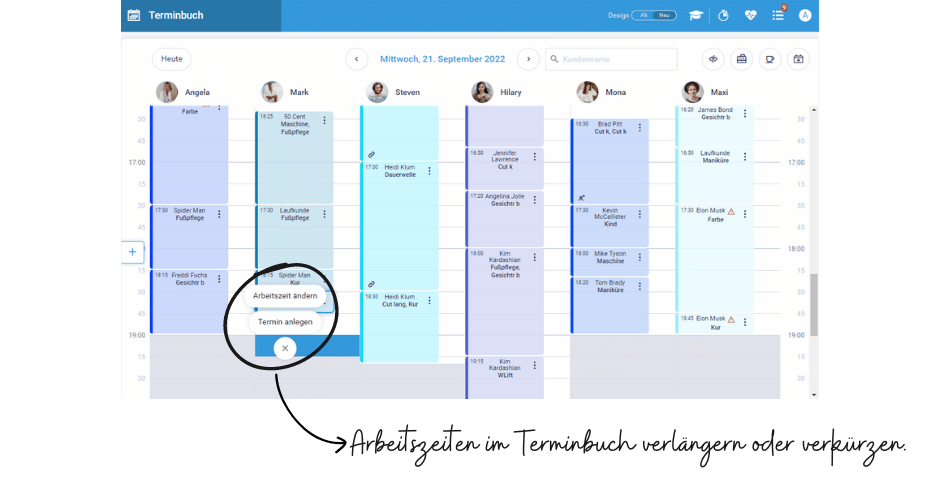
Reduzierung der Spaltenbreiten auf Smartphones & Tablets
Bei der Nutzung unseres Terminbuchs übers Handy und Tablet könnt ihr mit unserem neuen Update mehr sehen. Wir haben für euch die Spaltenbreite reduziert, damit wieder mehr auf der mobilen Ansicht zu sehen ist.
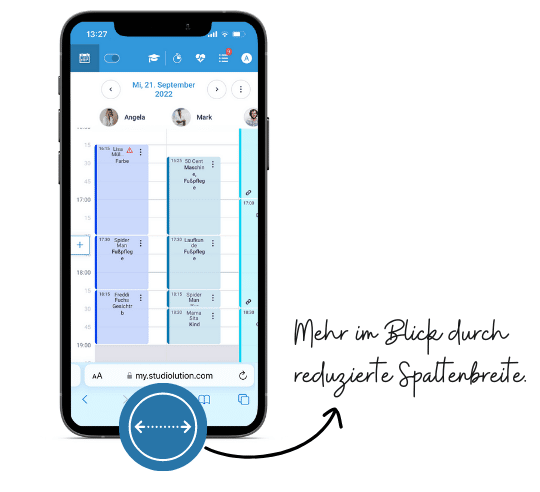
Eingabe von neuen Kund:innen mit Adresse möglich
Beim Anlegen von Neukund:innen habt ihr die Möglichkeit direkt die Adresse mit einzugeben.
Sonstiges
Sonstige kleine Neuerungen haben wir ergänzt:
- Bei einem Klick auf “Heute” wird automatisch zur aktuellen Uhrzeit gescrollt.
- Legt ihr einen Kundentermin an, der aus der Kategorie “Vergangene Termine” übernommen wird und mehrere Splits mit Pause enthält, wird die Pause auch ins Terminbuch übernommen.
- Bei Terminen, die online gebucht und noch nicht bestätigt sind, kann die Kundenkartei über einen Klick auf den Namen geöffnet werden.
Wie geht es weiter?
Wir werden noch ein bis zwei Updates machen bevor wir das alte Terminbuch abschalten. Sobald das aber geschehen ist, werden wir uns mit dem Unterbau des Terminbuchs beschäftigen, um die Weichen für ein paar weitere Features zu stellen wie u.a. Nachbereitungszeiten.
 Version 2: Update vom 17.08.2022
Version 2: Update vom 17.08.2022
Mit diesem Update gingen folgende Neuerungen online:
- Verbesserungen an der Darstellung und Bedienung.
- Angezeigte Kalenderwoche in der Datumselektion korrigiert auf ISO Standard.
- Terminmenü und Bearbeitungsfunktionen lassen sich nun auf Touchgeräten durch erneuten Klick wieder schließen.
 Version 1: Die erste Version von unserem neuen Terminbuch – 08.08.2022
Version 1: Die erste Version von unserem neuen Terminbuch – 08.08.2022
Unsere Entwickler:innen haben in den letzten 12 Monaten ganz still und heimlich am neuen Terminbuch gearbeitet und nun ist es endlich so weit. Wir sind natürlich mächtig stolz darauf euch das neue Terminbuch zu präsentieren. Unser Plan war es, das beste und smarteste Terminbuch für euch zu bauen… Wir haben das Design modernisiert und ein paar ziemlich coole (und lang ersehnte) Funktionen eingebaut. Zwar sind noch nicht alle Funktionen drin, aber ihr könnt euch noch auf ein paar weitere coole Neuerungen in der Zukunft freuen.
Wer möchte, kann ab Mitte nächster Woche über den Button zum neuen Terminbuch wechseln. Probiert es gerne aus, ihr könnt jederzeit zwischen dem alten und neuen hin- und herspringen.
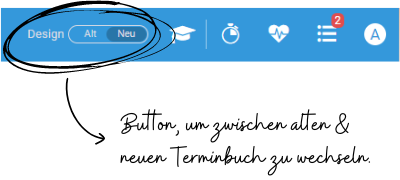
Es lohnt sich definitiv, dass neue Terminbuch zu testen, denn dort wartet neben dem Designupdate einiges Neues auf euch, wie z.B. ein einfacher Splittermin, Gesamtpreise im Termindialog, Notizen auch bei kassierten Terminen und und und…. Außerdem wird das alte Terminbuch auch in naher Zukunft abgeschaltet. Wir wissen, dass zu Beginn alles etwas ungewohnt ist und doch sind wir überzeugt, dass ihr das Terminbuch lieben werdet.
Für alle, die nicht so gerne lesen gibt es auch ein Video, welches die Neuerungen zusammenfasst:
TERMINBUCH
Mitarbeiter-Abwesenheiten im Terminbuch
Pausen verschieben / verlängern
TERMINE
Neue Kategorien bei Terminen „meist gewählt“ und „vergangene Termine“
Notizen beim kassierten Termin
Paketleistungen auch intern im Terminbuch
Automatisch verlängerte Öffnungszeiten / Termine für Abwesenheiten
TERMINBUCH
Terminbuch – Designupdate
Natürlich haben wir das Terminbuch nicht neu erfunden, daher müsst ihr keine Angst haben. Das neue Design schafft ein modernes und stimmiges Gesamtbild. Der Kalender und die freie Terminsuche auf der linken Seite sind verschwunden. Das Kalenderblatt für 2 Monate findet ihr weiterhin, indem ihr auf das Datum in der Mitte des Terminbuchs klickt. Außerdem findet ihr jetzt auch auf der rechten Seite eine Uhrzeitangabe.
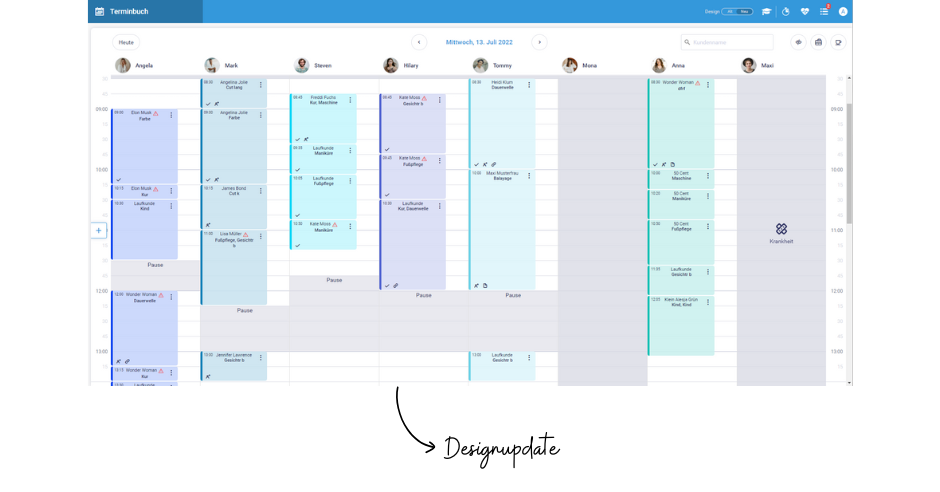
Mehr Hilfestellung
Das neue Terminbuch erkennt Probleme und Konflikte frühzeitig und gibt euch schon beim Anlegen des Termins einen Hinweis, wenn z.B. eine Ressource überbucht wird. In der Terminauswahl erscheint dann so ein Hinweis:

Wir haben sehr viel Liebe zum Detail reingesteckt, damit das Terminbuch euch beim Terminieren noch mehr an die Hand nimmt. In den Terminen erscheint links oben die Startzeit aller Termine. Auch beim Ablegen oder Verschieben von Terminen hilft eine kleine Uhrzeitanzeige links oben im Terminbuch dabei Termine exakt abzulegen.
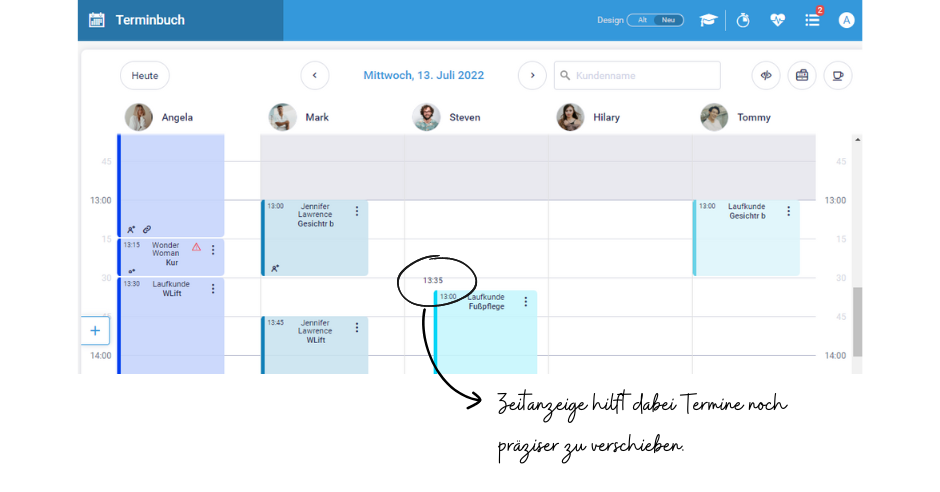
Zoom im Terminbuch
Ihr könnt durch das Rein- und Rauszoomen die Taktung beliebig variieren. Das klappt sowohl beim Zoomen auf dem Computer (z.B. über das Drehen des Mausrädchens und dem Gedrückthalten der “Strg”-Taste), als auch beim Zoomen auf dem Tablet per Touchfunktion. Die Taktung passt sich dabei automatisch beim Rein- und Rauszoomen von min. 5 min bis max. 30 min an.
Update vom 17.11.22: Wir haben das Ändern der Taktung über das Rein- und Rauszoomen wieder ausgebaut. Ihr habt die klassische Zoom-Funktion zurück- Die Taktung lässt sich aber per Klick auf die Zeitleiste anpassen.
Ihr könnt es aber auch über ein Klicken auf die Zeitleiste auf der linken Seite je nach Belieben anpassen.

Diese Änderung bietet viel Flexibilität und wird anders als die Standard-Einstellung nicht auf Dauer gespeichert.
Mitarbeiter-Abwesenheiten im Terminbuch
Nicht anwesende Teammitglieder (z.B. wegen Urlaub, kein Dienst usw.) werden im Terminbuch gekennzeichnet inklusive des Grundes für die Abwesenheit. Wer über 5 Mitarbeiter:innen hat, kann außerdem nicht anwesende Teammitglieder über einen neuen Button automatisch ausblenden lassen. Hierfür einfach auf das kleine Augensymbol oben rechts klicken.
Update vom 05.10.22: Das Ein- und Ausblenden von Mitarbeiter:innen ist für alle möglich. Es gibt keine Mindestanzahl von Mitarbeiter:innen.
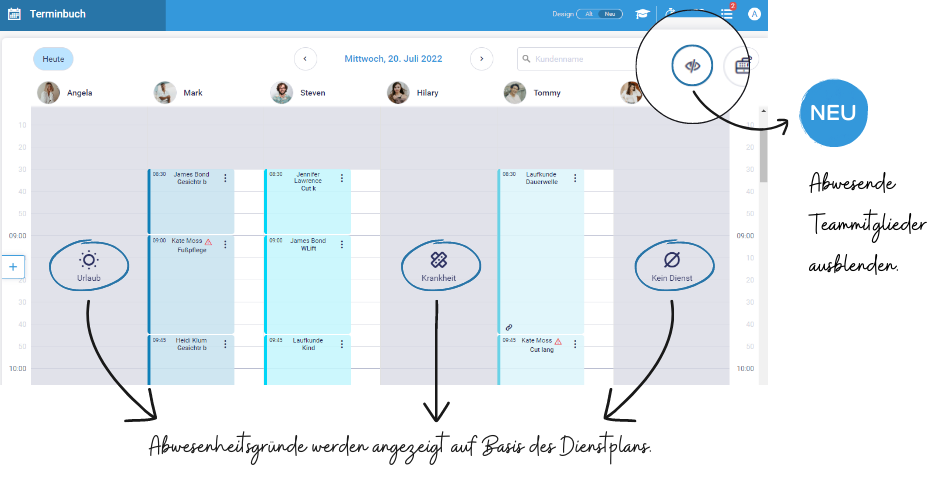
Aufgaben aus der To-Do-Liste
Ihr könnt weiterhin euren Teammitgliedern Aufgaben zuteilen über die To-Do-Liste auf der Startseite. Im Terminbuch seht ihr in der Spalte pro Mitarbeiter:in weiterhin einen Hinweis mit der Anzahl an offenen Aufgaben. Neu ist, dass die Aufgaben auch angezeigt werden, wenn ihr mit der Maus über das Symbol fahrt. Bis zu 6 Aufgaben können abhängig von der Länge in der Vorschau angezeigt werden.
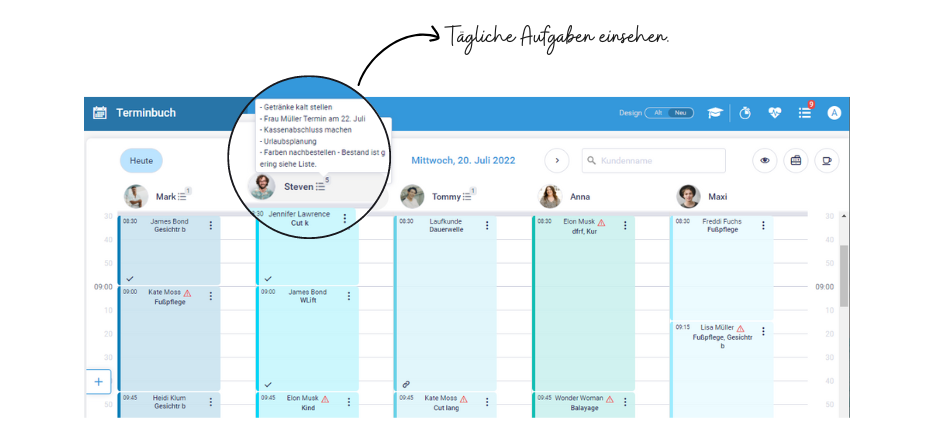
Termin verlängern
Den Termin länger ziehen könnt ihr, indem ihr einmal den Termin anklickt und dann den Pfeil, der unten erscheint, bis zur gewünschten Endzeit runterzieht. Im Termin erscheint dabei links unten die Endzeit und rechts unten die Gesamtdauer des Termins.
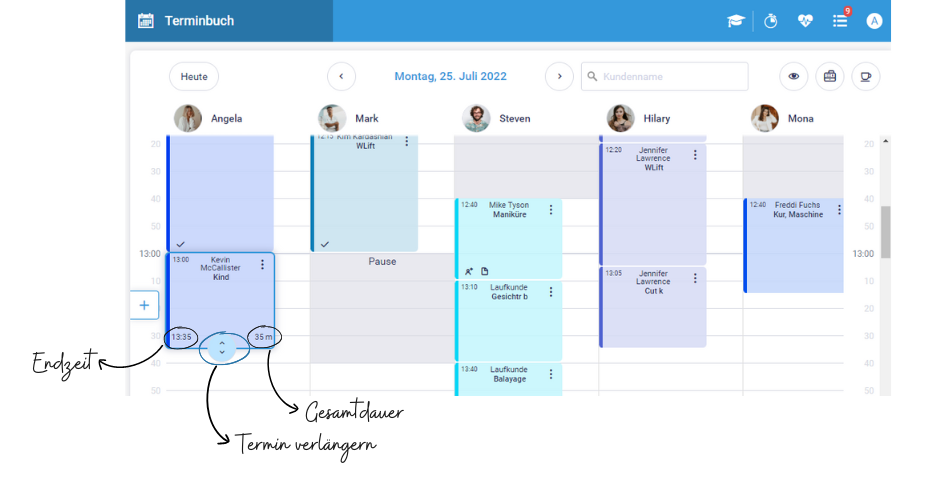
Ihr könnt die Termine auch zwischen der Taktung verschieben. Das heißt auch, wenn eine 15 min-Taktung eingestellt ist, kann ein Termin um 5 min verlängert werden.
Pausen verschieben / verlängern
Um eine Pause anzulegen, könnt ihr weiter das Kaffeetassensymbol rechts oben nutzen. Vergesst nicht das Anlegen über “Erledigt” zu bestätigen. Die Pausen verhalten sich ab sofort wie Termine. Ihr könnt sie also per Ziehen und Ablegen verändern – das sogenannte Drag & Drop. Per Klick lassen sie sich außerdem durch den Pfeil unten auf die gewünschte Länge ziehen.
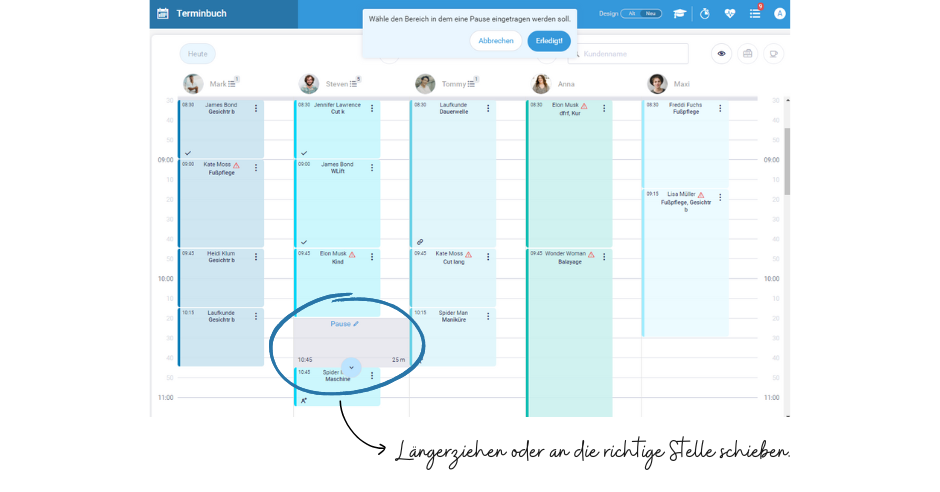
TERMINE
Menü für Termine
Termine haben von uns ein kleines Kontextmenü bekommen. Sobald ihr irgendetwas mit dem Termin machen möchtet, sei es kassieren, bearbeiten, kopieren etc., müsst ihr das neue Menü nutzen. Klickt auf dem Termin auf die 3 kleinen Punkte in der oberen rechten Ecke. Nun erscheint das Kontextmenü in Form von kleinen Symbolen, diese haben folgende Funktionen:
Übrigens: Falls ihr in die Terminauswahl zum Bearbeiten eines bestehenden Termins wollt, könnt ihr auch einfach einen Doppelklick auf den Termin machen. Das ist ein alternativer Weg zum Bearbeiten über das Menü. Hier könnt ihr übrigens auch direkt kassieren oder löschen. Die Symbole erscheinen dann unten rechts. Das geht aber nur, wenn ihr den Termin zuvor nicht noch mal bearbeitet habt.
Neue Terminauswahl
Es gibt zwei Wege einen neuen Termin anzulegen:
1) Die Startzeit ist bekannt: Dann klickt ihr an die entsprechende Zeit im Terminbuch und es öffnet sich unsere neue Terminauswahl. Hier ist ein kleiner Vorgeschmack davon. Im Folgenden werden wir die Funktionen noch genauer beschreiben.
Neu ist übrigens, dass ihr bei einem Termin 2 Mal die gleiche Leistung verwenden könnt. Das ist praktisch bei Familien, wenn beispielsweise eine Mutti gleichzeitig ihren beiden Kindern einen Kinderhaarschnitt verpassen lässt.
2) Die Startzeit ist noch nicht bekannt: Ihr wollt eine passende Lücke suchen? Hierfür könnt ihr den kleinen Plus-Button auf der linken Seite in der Mitte verwenden. Eure Leistungen werden dann in eine Art „Warenkorb“ gelegt und anschließend könnt ihr nach einem geeigneten Platz im Terminbuch suchen.
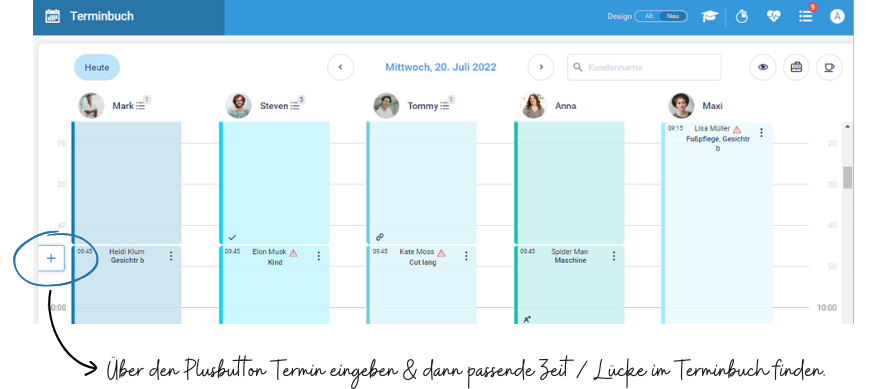
Farben im Terminbuch helfen beim Ablegen von Terminen. Je nach Verfügbarkeit werden Flächen im Terminbuch unterschiedlich gekennzeichnet:
- GELB:
- Termin enthält Leistungen, die an bestimmte Mitarbeiter:innen gebunden sind.
- Es gibt bereits einen Split zur gleichen Zeit bei einem anderen Mitarbeiter / einer anderen Mitarbeiterin.
-> Der Termin kann trotzdem gesetzt werden.
- ORANGE:
- Um den Termin zu setzen, wird die Arbeitszeit automatisch angepasst. Erklärung siehe Punkt “Automatische Verlängerung der Arbeitszeiten“.
-> Termin kann trotzdem gesetzt werden.
- ROT:
- Es besteht ein Ressourcenkonflikt.
- Es besteht ein Konflikt mit einer Pause.
-> Termin kann nicht gesetzt werden.
Bei neu angelegten Terminen erscheint kurzeitig ein grüner “Rahmen”. Beim Verändern von Terminen gibt es außerdem einen kleinen Hüpf-Effekt. Dieser dient als eine Art von Erfolgsmeldung und zeigt sich darin, dass der Termin und alle dazugehörigen Teilleistungen ein bisschen aufhüpfen.
Weitere Helfer in der Terminauswahl:
- Start-/ Endzeit in der Terminauswahl verändern: Auf der rechten Seite könnt ihr sowohl die Start- als auch die Endzeit im Termin noch ändern. Einfach auf die Zeit klicken und im Dropdown-Menü die passende auswählen. Auch hier werden die Uhrzeiten farblich markiert: Orange (überschreitet die Arbeitszeit) und Rot (nicht möglich).
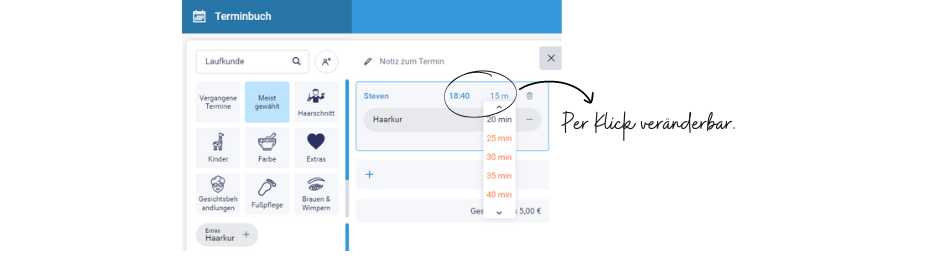
- Mitarbeiter:in bzw. alles in der Terminauswahl löschen: Falls ihr in der Terminauswahl den gewählten Mitarbeiter / die gewählte Mitarbeiterin löschen möchtet, einfach einen Klick auf den Namen und dann per Mülleimersymbol löschen. Wenn ihr noch mal alles im Block löschen möchtet auf das Mülleimersymbol auf der rechten Seite klicken.
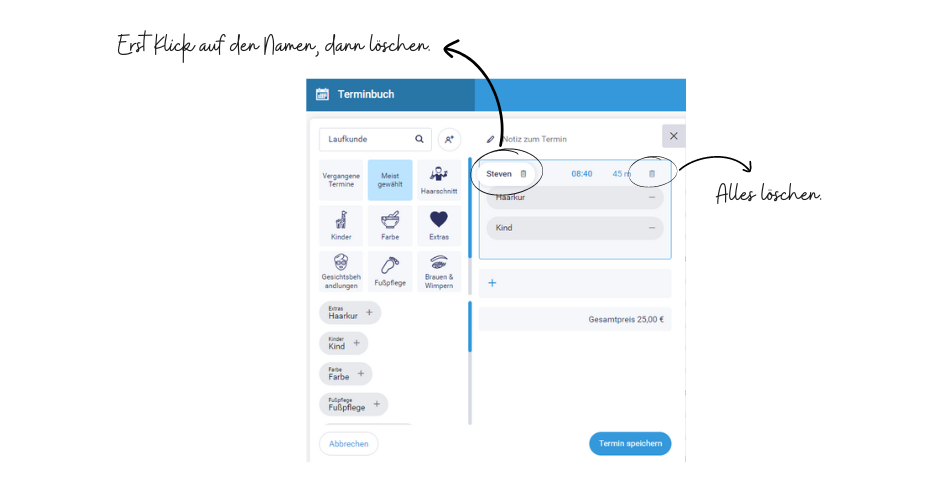
Neue Kategorien bei Terminen „meist gewählt“ und „vergangene Termine“
Neben den alt bekannten Leistungsgruppen gibt es zwei neue Kategorien, die euch beim Anlegen der Termine unterstützen sollen:
- „Meist gewählt“: Dabei handelt es sich um die Dienstleistungen, die am meisten von euren Kundinnen und Kunden gewählt werden. Diese werden euch unterhalb der Leistungsgruppen eingeblendet und können über das Plus zur Auswahl hinzugefügt werden.
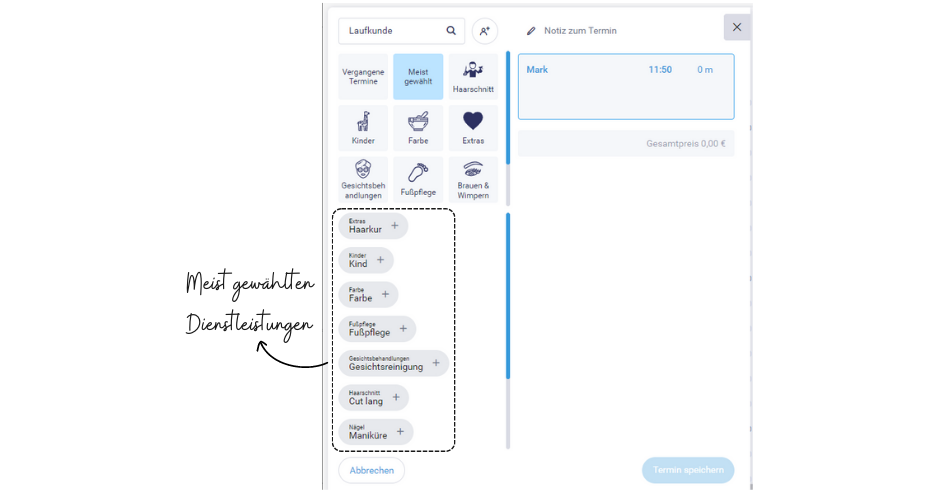
- „Vergangene Termine“: Die letzten Termine beziehen sich immer auf die Kundenkartei eines Kunden / einer Kundin. Daher lohnt es sich in der Terminauswahl zuerst über die Kundensuche links oben den entsprechenden Kunden bzw. die entsprechende Kundin auszuwählen. Nun erhaltet ihr aus der Terminhistorie die letzten Termine der Kund:innen unterhalb der Leistungsgruppen und könnt diese über das Plus einfach zu Auswahl hinzufügen.
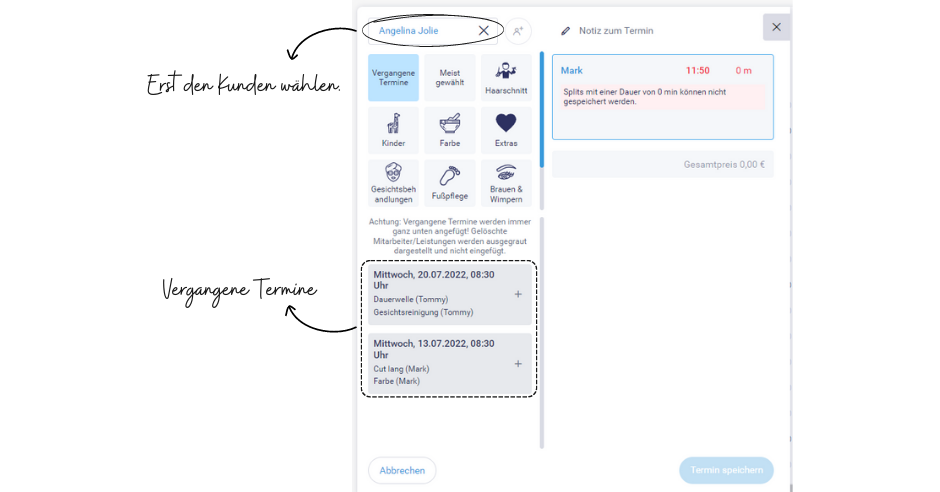
Neuer Splittermin
Wir haben für euch den Splittermin einfacher gemacht. In der Terminauswahl die Leistungen beliebig splitten. Wählt zuerst eure erste Leistung aus. Fügt nun einen Split hinzu, indem ihr auf der rechten Seite auf das Plus-Symbol klickt. Nun erscheint eine neue Box für den 2. Split bzw. einen weiteren Mitarbeiter / eine weitere Mitarbeiterin.
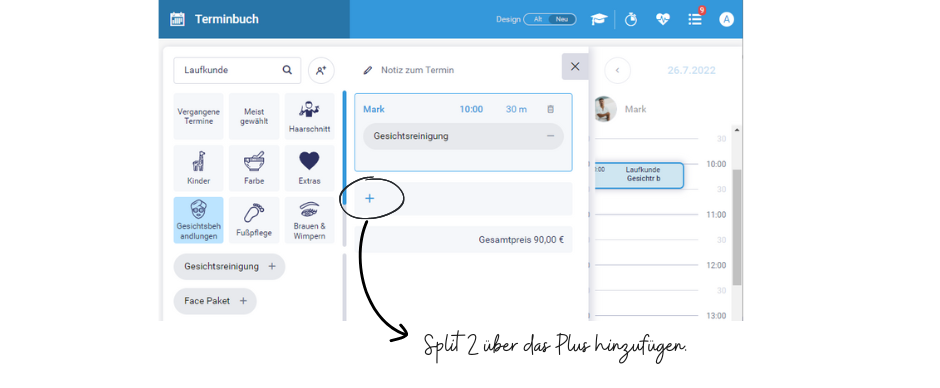
Wählt nun auf der linken Seite über das Plus die Leistung aus, die ihr braucht.
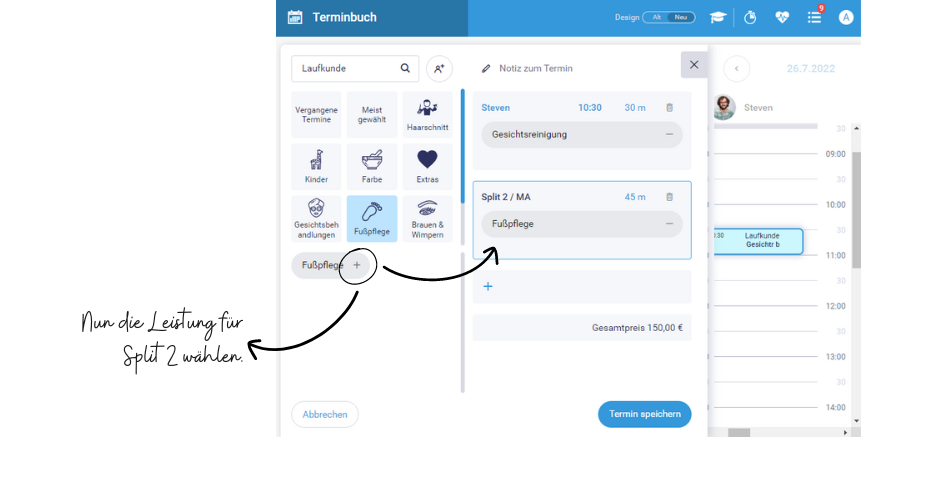
PS: Wenn ihr noch mehr Splits braucht, könnt ihr wie zuvor beschrieben, beliebig viele Splits über das Plus Symbol hinzufügen.
Anschließend hilft euch der Warenkorb auf der linken Seite dabei die Teilleistung im Terminbuch abzulegen.
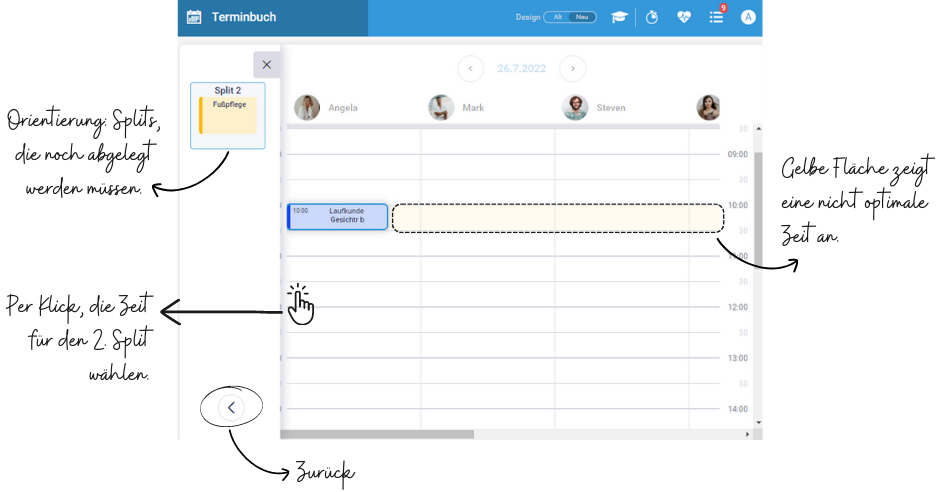
Gesamtpreis im Termindialog
Wir wissen, dass einige von euch gerne eine Preisauskunft für Termine geben möchten, ohne in die Kasse zu gehen. Das ist ab sofort möglich, denn bei der Terminauswahl erscheint auf der rechten Seite unten der Gesamtbetrag für die ausgewählten Leistungen.
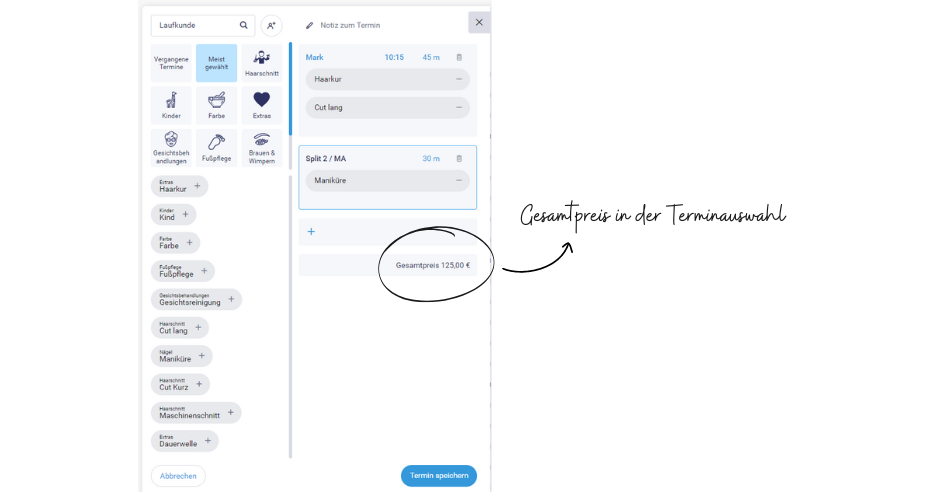
Termine zusammenführen
Der neue Menüpunkt lässt euch jetzt einzelne Termine einfach zusammenführen. Klickt im Termin-Menü aus das kleine Zusammenführen-Symbol:
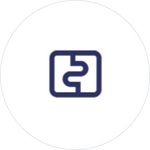
Es erscheint automatisch eine Meldung, die euch darauf hinweist, dass der andere Termin ausgewählt werden soll für das Zusammenführen:
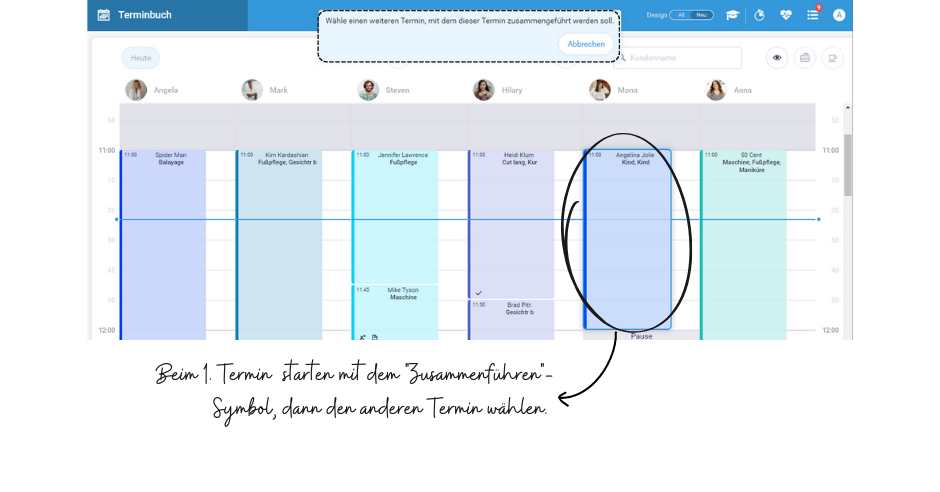
Sollte es sich um zwei verschiedene Kund:innen handeln, werdet ihr gefragt auf welchen Kunden / welche Kundin die Termine übernommen werden sollen. Denkt aber daran, dass Notizen des nicht behaltenen Kunden / Kundin von der Notiz des gewählten Kunden / Kundin überschrieben werden:
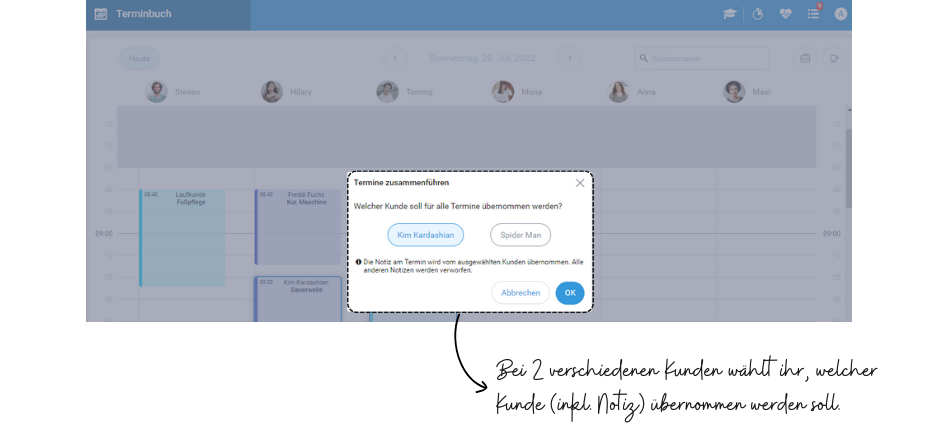
Notizen beim kassierten Termin
Ab sofort könnt ihr die Notizen auch bei bereits kassierten Terminen einsehen.
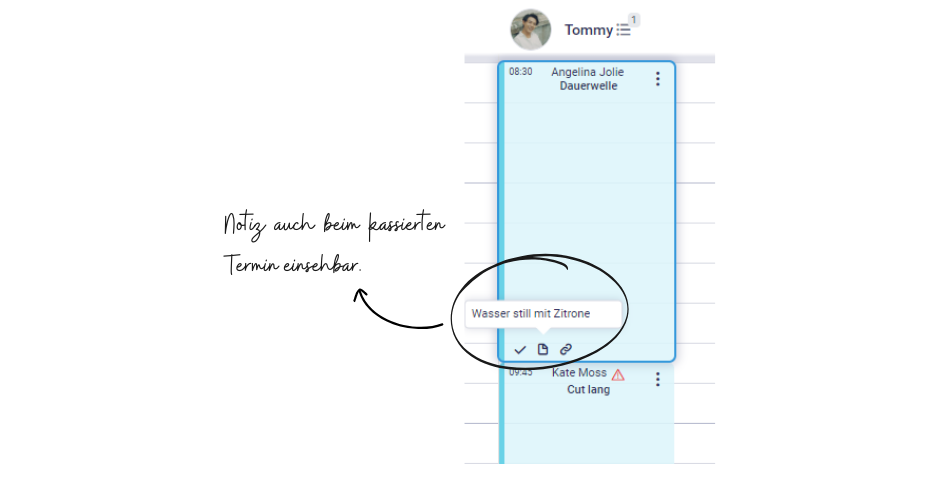
Paketleistungen auch intern im Terminbuch
Paketleistungen sind nun nicht mehr allein für die Online Terminbuchung nutzbar, sondern auch für interne Zwecke. Die Paketleistungen werden automatisch, wie von euch angelegt gesplittet (inkl. Pause).
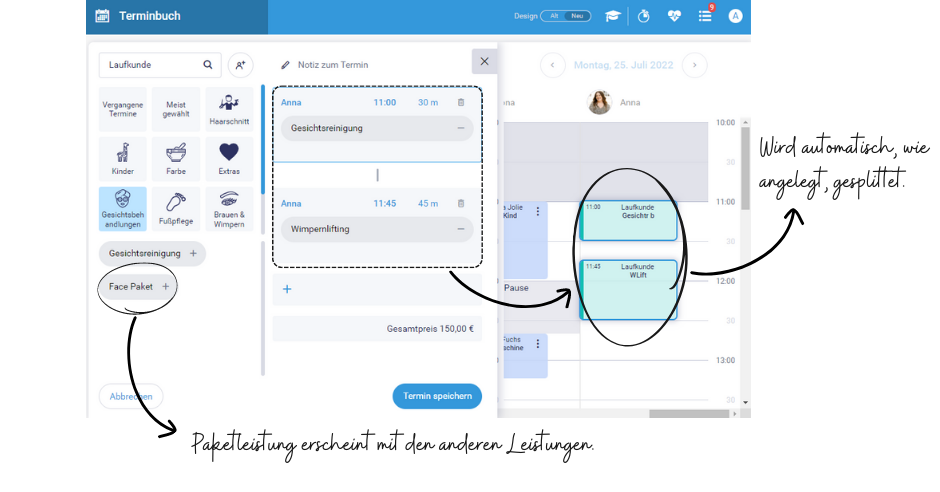
Automatisch verlängerte Öffnungszeiten / Termine für Abwesenheiten
Falls ihr kurz vor Feierabend einen Termin anlegen möchtet, der eure gewöhnliche Arbeitszeit überschreitet, ist das ganz leicht, denn die Arbeitszeit verlängert sich automatisch. Ihr bekommt in der Terminauswahl zusätzlich einen Hinweis dazu mit der Angabe der Endzeit des Termins.
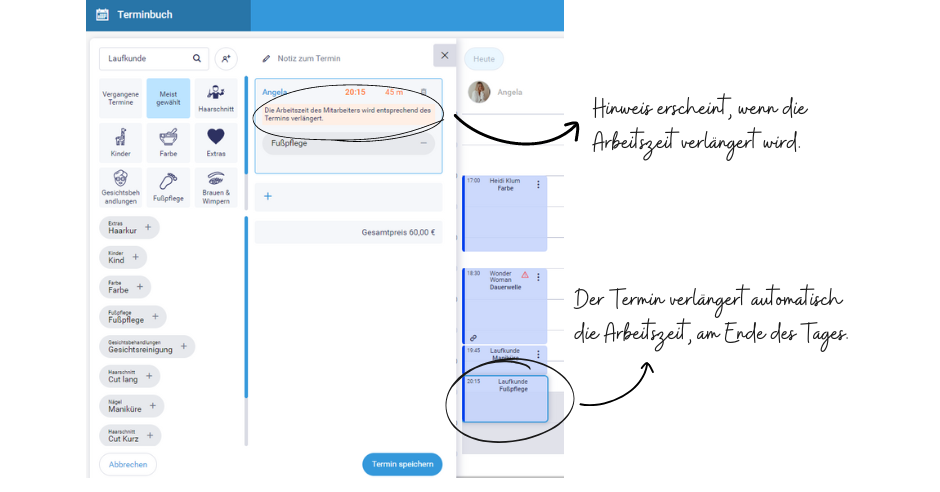
Auch bei Abwesenheiten lassen sich die Termine trotzdem hinzufügen. Die Zeiten werden für den Termin automatisch freigegeben. In der Terminauswahl erhaltet ihr auch hier einen kleinen Warnhinweis.
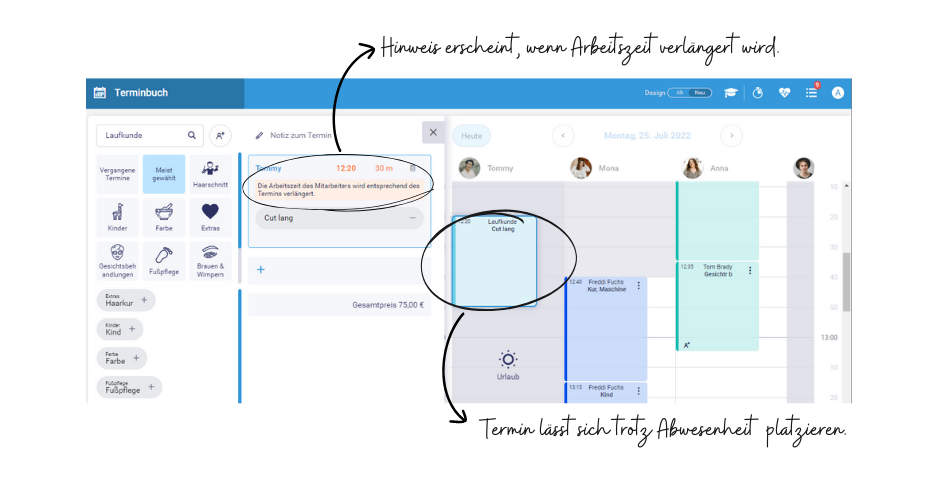
Viel Spaß beim Ausprobieren, lasst uns gerne wissen, wie ihr es findet. ☺